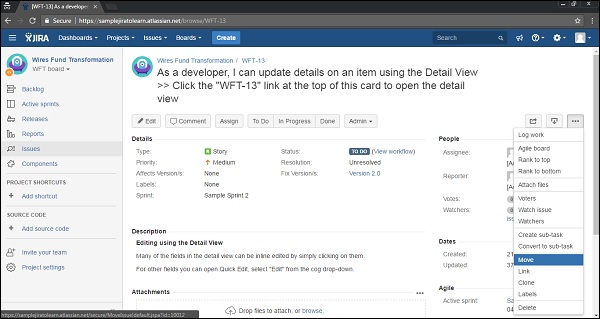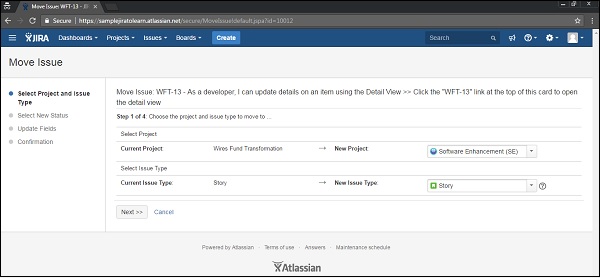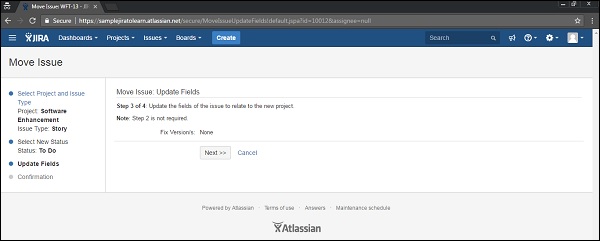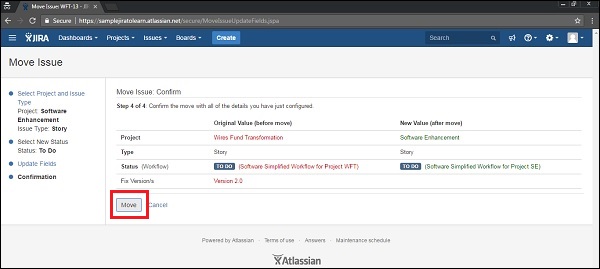В JIRA есть функция для перемещения проблемы из одного проекта в другой. Давайте разберемся со следующими шагами, как пользователь может это сделать.
Шаги, чтобы следовать
Перейдите на страницу View Issue, которая должна перейти в другой проект. Выберите Больше → Переместить. На следующем снимке экрана показано, как получить доступ к функции перемещения.
На первом этапе мастера перемещения проблемы выберите новый проект, в который будет перемещена проблема, и, если необходимо / желательно, измените тип проблемы. Нажмите Далее, чтобы продолжить.
На следующем снимке экрана показан шаг «Выбор проекта и проблем» для перемещения.
Если необходимо изменить статус проблемы, пользователь может перейти на страницу выбора статуса. Выберите новый статус для проблемы и нажмите кнопку Далее, чтобы продолжить.
Если необходимо указать значения для любых обязательных настраиваемых полей, отобразится страница «Обновление полей». Укажите нужные значения для каждого поля и нажмите «Далее», чтобы продолжить.
На следующем снимке экрана показан шаг «Обновление полей», если необходимо, перед перемещением проблемы.
Откроется страница подтверждения со всеми изменениями. Если пользователь хочет изменить какое-либо из изменений, щелкните соответствующий шаг в левом меню, чтобы вернуться на эту страницу мастера. После этого нажмите кнопку « Переместить» , чтобы переместить проблему в целевой проект.
На следующем снимке экрана показан шаг подтверждения для подтверждения деталей перед перемещением.
Проблема будет перемещена в целевой проект и отображена на экране. Этот выпуск может быть отредактирован для внесения дополнительных изменений. На следующем снимке экрана показан новый проект и тип проблемы после успешного перемещения проблемы.